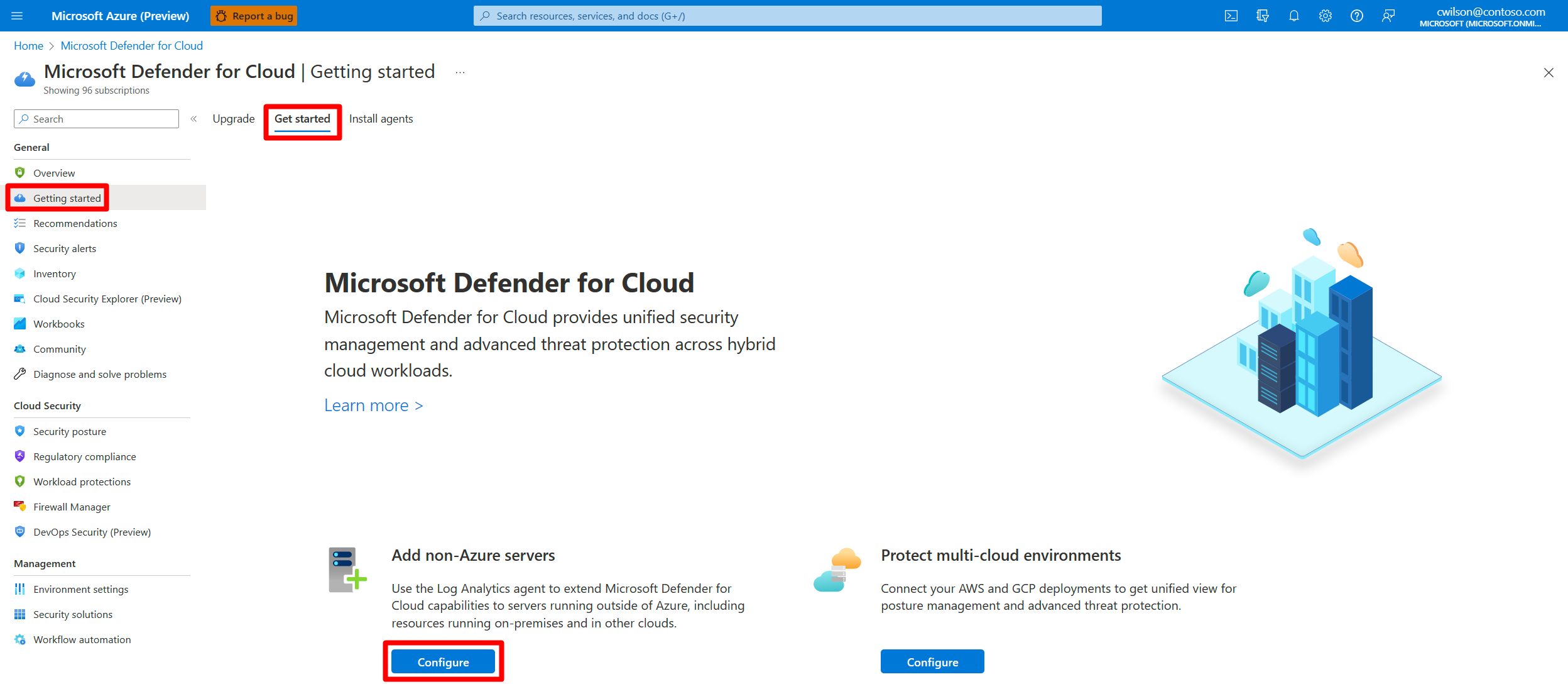Ansluta dina datorer som inte är Azure-datorer till Microsoft Defender för molnet
Microsoft Defender för molnet kan övervaka säkerhetsstatusen för dina datorer som inte är Azure, men först måste du ansluta dem till Azure.
Du kan ansluta dina datorer som inte är Azure-datorer på något av följande sätt:
- Registrering med Azure Arc:
- Genom att använda Azure Arc-aktiverade servrar (rekommenderas)
- Med Azure Portal
- Registrera direkt med Microsoft Defender za krajnju tačku
I den här artikeln beskrivs metoderna för registrering med Azure Arc.
Om du ansluter datorer från andra molnleverantörer läser du Ansluta ditt AWS-konto eller Anslut ditt GCP-projekt. Anslutningsprogram för flera moln för Amazon Web Services (AWS) och Google Cloud Platform (GCP) i Defender för molnet hanterar transparent Azure Arc-distributionen åt dig.
Förutsättningar
För att slutföra procedurerna i den här artikeln behöver du:
En Microsoft Azure-prenumeration. Om du inte har en Azure-prenumeration kan du registrera dig för en kostnadsfri prenumeration.
Microsoft Defender för molnet har konfigurerats för din Azure-prenumeration.
Åtkomst till en lokal dator.
Ansluta lokala datorer med hjälp av Azure Arc
En dator som har Azure Arc-aktiverade servrar blir en Azure-resurs. När du installerar Log Analytics-agenten på den visas den i Defender för molnet med rekommendationer, som dina andra Azure-resurser.
Azure Arc-aktiverade servrar ger förbättrade funktioner, till exempel att aktivera gästkonfigurationsprinciper på datorn och förenkla distributionen med andra Azure-tjänster. En översikt över fördelarna med Azure Arc-aktiverade servrar finns i Molnåtgärder som stöds.
Om du vill distribuera Azure Arc på en dator följer du anvisningarna i Snabbstart: Ansluta hybriddatorer med Azure Arc-aktiverade servrar.
Om du vill distribuera Azure Arc på flera datorer i stor skala följer du anvisningarna i Ansluta hybriddatorer till Azure i stor skala.
Defender for Cloud-verktyg för automatisk distribution av Log Analytics-agenten fungerar med datorer som kör Azure Arc. Den här funktionen är dock för närvarande i förhandsversion. När du ansluter dina datorer med hjälp av Azure Arc använder du relevant Defender for Cloud-rekommendation för att distribuera agenten och dra nytta av alla skydd som Defender for Cloud erbjuder:
- Log Analytics-agenten bör installeras på dina Linux-baserade Azure Arc-datorer
- Log Analytics-agenten bör installeras på dina Windows-baserade Azure Arc-datorer
Ansluta lokala datorer med hjälp av Azure-portalen
När du har anslutit Defender for Cloud till din Azure-prenumeration kan du börja ansluta dina lokala datorer från sidan Komma igång i Defender för molnet.
Logga in på Azure-portalen.
Sök efter och välj Microsoft Defender för molnet.
På menyn Defender för molnet väljer du Komma igång.
Välj fliken Kom igång.
Leta upp Lägg till icke-Azure-servrar och välj Konfigurera.
En lista över dina Log Analytics-arbetsytor visas.
(Valfritt) Om du inte redan har en Log Analytics-arbetsyta där du kan lagra data väljer du Skapa ny arbetsyta och följer anvisningarna på skärmen.
I listan över arbetsytor väljer du Uppgradera för relevant arbetsyta för att aktivera Defender for Cloud-betalda abonnemang i 30 kostnadsfria dagar.
I listan över arbetsytor väljer du Lägg till servrar för den relevanta arbetsytan.
På sidan Agenthantering väljer du någon av följande procedurer, beroende på vilken typ av datorer du registrerar:
Registrera din Windows-server
När du lägger till en Windows-server måste du hämta informationen på sidan Agenthantering och ladda ned lämplig agentfil (32 bitar eller 64 bitar).
Så här registrerar du en Windows-server:
Välj Windows-servrar.
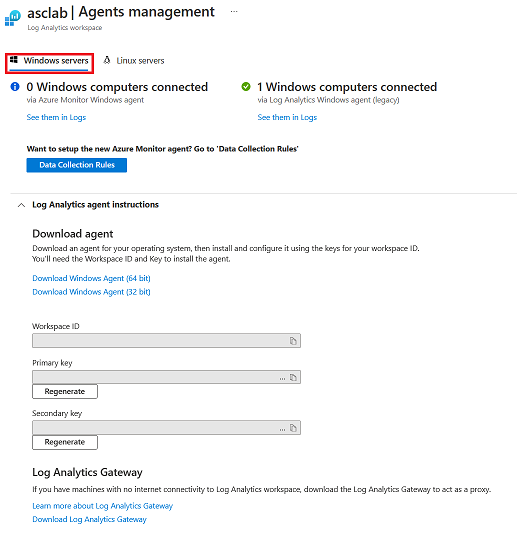
Välj länken Ladda ned Windows Agent som gäller för datorns processortyp för att ladda ned installationsfilen.
På sidan Agenthantering kopierar du värdena för arbetsyte-ID och primärnyckel till Anteckningar.
Kopiera den nedladdade installationsfilen till måldatorn och kör den.
Följ installationsguiden (välj Nästa>jag godkänner>nästa>).
På sidan Azure Log Analytics klistrar du in värdena för arbetsyte-ID och primärnyckel som du kopierade till Anteckningar.
Om datorn ska rapportera till en Log Analytics-arbetsyta i Azure Government-molnet väljer du Azure US Government i listrutan Azure Cloud .
Om datorn behöver kommunicera via en proxyserver till Log Analytics-tjänsten väljer du Avancerat. Ange sedan URL:en och portnumret för proxyservern.
När du har angett alla konfigurationsinställningar väljer du Nästa.
På sidan Klar att installera granskar du de inställningar som ska tillämpas och väljer Installera.
På sidan Konfiguration har slutförts väljer du Slutför.
När processen är klar visas Microsoft Monitoring-agenten i Kontrolna tabla. Du kan granska konfigurationen där och bekräfta att agenten är ansluten.
Mer information om hur du installerar och konfigurerar agenten finns i Ansluta Windows-datorer.
Registrera din Linux-server
Om du vill lägga till Linux-datorer behöver wget du kommandot från sidan Agenthantering .
Så här registrerar du Linux-servern:
Välj Linux-servrar.
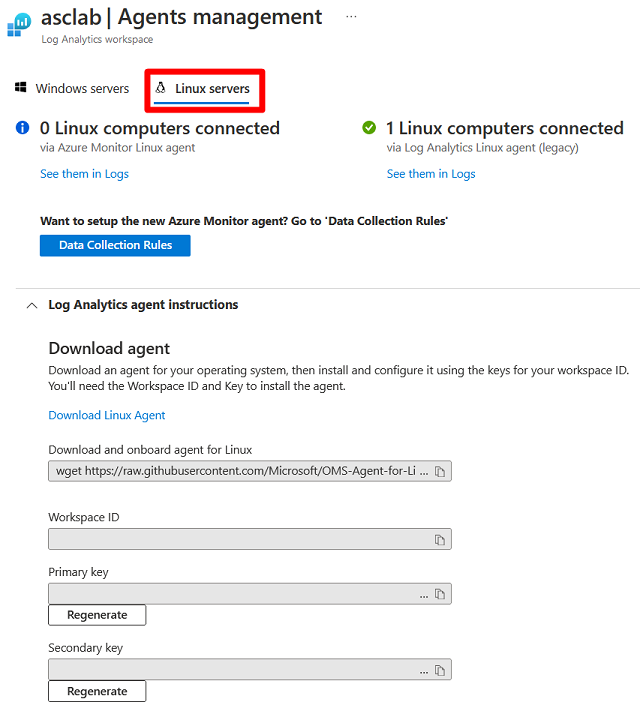
Kopiera kommandot
wgettill Anteckningar. Spara den här filen på en plats som du kan komma åt från din Linux-dator.Öppna filen som innehåller
wgetkommandot på Linux-datorn. Kopiera hela innehållet och klistra in dem i en terminalkonsol.När installationen är klar kontrollerar du att Operations Management Suite-agenten har installerats genom att
pgrepköra kommandot . Kommandot returnerar detomsagentbeständiga ID:t.Du hittar loggarna för agenten på
/var/opt/microsoft/omsagent/<workspace id>/log/. Den nya Linux-datorn kan ta upp till 30 minuter att visas i Defender för molnet.
Kontrollera att dina datorer är anslutna
Dina Azure- och lokala datorer är tillgängliga för visning på en plats.
Så här kontrollerar du att dina datorer är anslutna:
Logga in på Azure-portalen.
Sök efter och välj Microsoft Defender för molnet.
På menyn Defender för molnet väljer du Inventering för att visa tillgångsinventeringen.
Filtrera sidan för att visa relevanta resurstyper. Dessa ikoner särskiljer typerna:
 Icke-Azure-dator
Icke-Azure-dator Virtuell Azure-dator
Virtuell Azure-dator Azure Arc-aktiverad server
Azure Arc-aktiverad server
Integrera med Microsoft Defender XDR
När du aktiverar Defender för molnet integreras Defender for Cloud-aviseringar automatiskt i Microsoft Defender-portalen. Inga ytterligare steg behövs.
Integreringen mellan Microsoft Defender för molnet och Microsoft Defender XDR för dina molnmiljöer till Microsoft Defender XDR. Med Defender for Cloud-aviseringar och molnkorrelationer integrerade i Microsoft Defender XDR kan SOC-team nu komma åt all säkerhetsinformation från ett enda gränssnitt.
Läs mer om Aviseringar för Defender för molnet i Microsoft Defender XDR.
Rensa resurser
Du behöver inte rensa några resurser för den här artikeln.
Nästa steg
- Skydda alla dina resurser med Defender för molnet.
- Konfigurera ditt AWS-konto och GCP-projekt.